Анализ усиления, шумового рисунка, IP2 и IP3 каскадных элементов РФ и экспорт в RF Blockset
Приложение RF Budget Analyzer анализирует коэффициент усиления, шумовой рисунок и нелинейность предлагаемой архитектуры радиочастотной системы.
Используя это приложение, вы можете:
Создайте каскад элементов RF.
Вычислите относительные и каскадные выходы степени, усиления, рисунка шума, ОСШ и IP3 системы.
Вычислите нелинейные эффекты, такие как выходная степень, IP2, NF и ОСШ с помощью анализа гармонического баланса.
График rfbudget результаты по полосам пропускания и по ступеням.
Постройте график S-параметров системы РФ на графике Смита и полярном графике.
Постройте величину, фазу и вещественную, а также мнимые части S-параметров системы РФ и поверх каскадов.
Экспорт значений в относительных стадиях и каскадах в MATLAB® рабочей области.
Экспортируйте разработку системы в RF Blockset™ для симуляции.
Экспортируйте разработку системы в RF Blockset Testbench как тестируемую подсистему (DUT) и проверьте результаты с помощью симуляции.
Примечание
Если вы используете антенный элемент, приложение не поддерживает экспорт в testbench в RF Blockset с помощью опции Measurement Testbench.
Визуализируйте результаты бюджета и S-параметры по стадиям и частотам.
Сравните результаты бюджета Фрииса и гармонического баланса.
Панель инструментов приложения содержит эти нелинейные элементы, которые можно использовать для создания системы RF:
Усилитель
Модулятор
Демодулятор
Универсальный
Панель инструментов приложения содержит следующие линейные элементы, которые можно использовать для создания системы RF:
S-параметры
Фильтр
Линия электропередачи
Последовательный RLC
Shunt RLC
Аттенюатор
Антенна
Примечание
Используйте антенный элемент только при моделировании передающей антенны.
Панель инструментов приложения содержит эти шаблоны, которые вы можете использовать для разработки передатчика или системы приемника:
Приемник
Передатчик
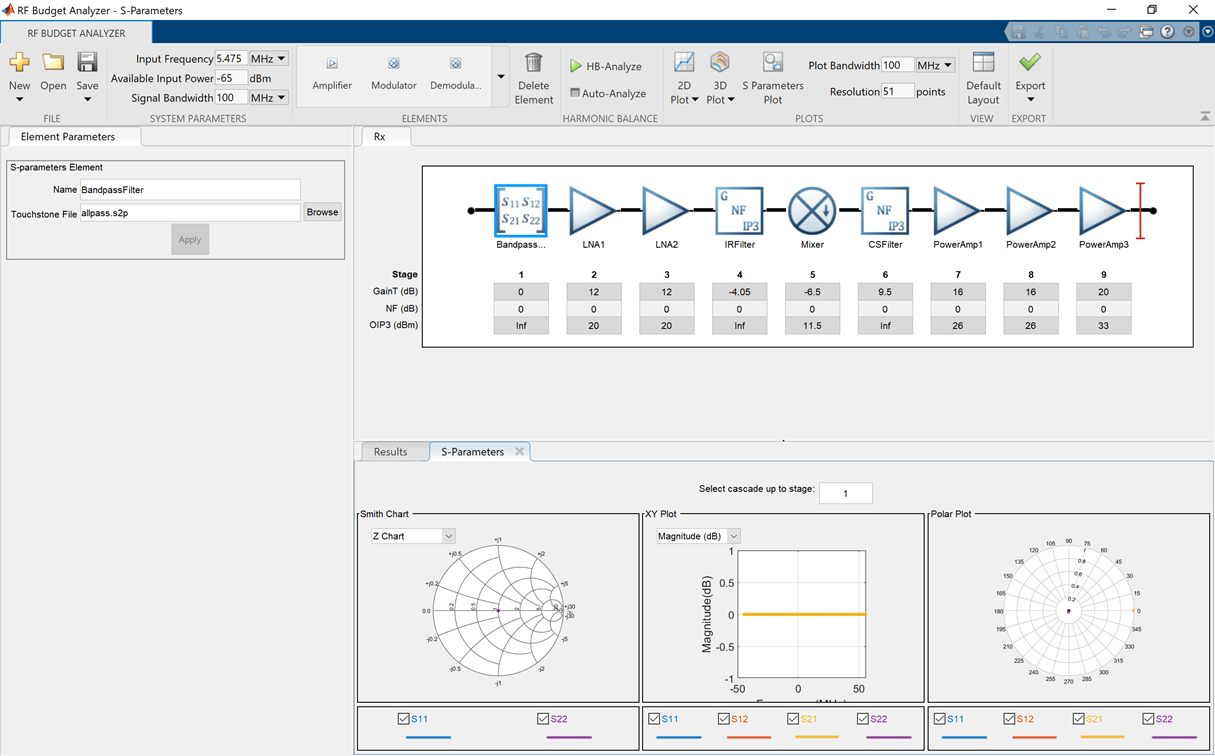
MATLAB Toolstrip: На вкладке Apps, в разделе Signal Processing and Communications, щелкните значок приложения.
Командная строка MATLAB: Ввод rfBudgetAnalyzer.
Проектируйте и анализируйте радиочастотный передатчик с помощью приложения RF Budget Analyzer.
Введите rfBudgetAnalyzer чтобы открыть приложение.
Используйте шаблон «Передатчик», чтобы создать базовый передатчик.

Шаблон датчика отображается следующим образом.

В Системные параметры задайте требования к радиочастотному передатчику:
Входная частота - 815 MHz
Доступная входная степень - 0 dBm
Шумовая полоса сигнала - 100 MHz

Нажмите на IFAmplifier в проект холсте. Удалить его можно с помощью кнопки «Удалить элемент» на панели инструментов.
Добавьте типовой элемент в место IFAmplifier использование панели инструментов. На панели «Параметры элемента» задайте:
Имя - IFFilter
Доступное усиление степени - -3.6 dB
Выберите Применить.
Щелкните элемент Modulator. На панели «Параметры элемента» задайте:
Имя - Mixer
Доступное усиление степени - -6.5 dB
OIP3 — 11.5 dBm
Частота LO - 4.97 GHz
Тип конвертера - Up
Выберите Применить.
Удалите элемент S-Parameters с именем BandpassFilter. Добавьте универсальный элемент. На панели «Параметры элемента» задайте:
Имя - RFFilter1
Доступное усиление степени - -1.4 dB
Выберите Применить.
Выберите PowerAmplifier Элемент и на панели Элемента Параметров укажите:
Имя - PowerAmplifier1
Доступное усиление степени - 20 dB
OIP3 — 43 dBm
Выберите Применить.
Добавьте другой элемент Усилитель с помощью панели инструментов. На панели «Параметры элемента» задайте:
Имя - PowerAmplifier2
Доступное усиление степени - 20 dB
OIP3 — 43 dBm
Выберите Применить.
Добавьте другой универсальный элемент. На панели «Параметры элемента» задайте:
Имя - RFFilter2
Доступное усиление степени - -1.4 dB
Выберите Применить.

Сохраните систему. Приложение сохраняет систему в MAT файла.
Постройте график выходной степени передатчика с помощью кнопки 3D Plot. Выберите 3D Plot и выберите Output Power - Pout.

Этот пример использует проект радиочастотного передатчика из примера анализа системы радиочастотного передатчика.
Следуйте примеру анализа системы радиочастотного передатчика, чтобы спроектировать радиочастотный передатчик. Выберите антенный элемент из раздела Elements и добавьте элемент в конец этого радиочастотного передатчика. На панели «Параметры элемента» выберите Antenna Designer из раскрывающегося списка Antenna Source.

Щелкните Создать антенну (Create Antenna) на панели Параметры элемента (Element Parameters).

Откроется приложение Antenna Designer. Нажмите кнопку Создать, чтобы исследовать библиотеку антенн. Этот пример использует dipoleFolded антенный элемент с центральной частотой 815 МГц. Для этого выберите Folded элемент из Галереи антенн, установите значение Design Frequency равным 815 МГц и нажмите Принять.

Обновленная антенна отображается в окне.

Нажмите Update Element, чтобы обновить Antenna элемент в приложении RF Budget Analyzer. Нажмите OK в диалоговом окне «Подтверждение обновления».

Окно приложения Antenna Designer закроется, и Antenna элемент обновляется в приложении RF Budget Analyzer. Панель результатов автоматически обновляется для анализа Friis с EIRP и Directivity от Antenna элемент.

Проектируйте и анализируйте приемник РФ с помощью приложения RF Budget Analyzer.
Введите rfBudgetAnalyzer чтобы открыть приложение.
Используйте опцию Шаблон Приемник, чтобы создать базовый приемник.

Шаблон приемника отображается следующим образом:

В Системных параметрах укажите требования к приемнику РФ:
Входная частота - 5.745 MHz
Доступная входная степень - -65 dBm
Шумовая полоса сигнала - 100 MHz

Нажмите RFFilter в проект холсте. Этот RFFilter является элементом S-параметров. Он принимает файл Touchstone ® с S2P типом файлов. Обновите панель Параметры элемента следующим образом:
Имя: BandpassFilter
S2P файл: Выберите файл S2P, нажав кнопку «Обзор».
Выберите Применить.
Нажмите на RFAmplifier элемент. На панели «Параметры элемента» задайте требования к элементам:
Имя - LNA1
Доступное усиление степени - 12 dB
OIP3 — 20 dBm
Выберите Применить.
Добавьте другой элемент Усилитель с помощью панели инструментов. На панели «Параметры элемента» задайте требования к элементам:
Имя - LNA2
Доступное усиление степени - 12 dB
OIP3 — 20 dBm
Выберите Применить.
Добавьте универсальный элемент. На панели «Параметры элемента» задайте требования к элементам:
Имя - IRFilter
Доступное усиление степени - -4.05 dB
Выберите Применить.
Нажмите на Demodulator элемент. На панели «Параметры элемента» задайте требования к элементам:
Имя - Mixer
Доступное усиление степени - -6.5 dB
OIP3 — 11.5 dBm
Частота LO - 4.93 GHz
Тип конвертера - Down
Выберите Применить.
Удалите IFFilter, элемент S-параметров. Добавить на его место элемент Generic. На панели «Параметры элемента» задайте требования к элементам:
Имя - CSFilter
Доступное усиление степени - -9.55 dB
Выберите Применить.
Нажмите на IFAmplifier элемент. На панели «Параметры элемента» задайте требования к элементам:
Имя - PowerAmp1
Доступное усиление степени - 16 dB
OIP3 — 26 dBm
Выберите Применить.
Добавьте еще два элемента усилителя. Для каждого элемента в панелях Параметры задайте требования к элементу:
Имя - PowerAmp2 | PowerAmp3
Доступное усиление степени - 16 дБ | 20 dB
OIP3 — 26 dBm | 33 dBm
Выберите Применить.

Сохраните систему. Приложение сохраняет систему в MAT файла.
Постройте график выходного OIP3 приемника с помощью кнопки 3D Plot. Нажмите кнопку 3D Plot и выберите Output Third-Order Intercept Point - OIP3.

Создайте усилитель с усилением 4 дБ.
a = amplifier('Gain',4);Создайте модулятор с OIP3 13 дБм.
m = modulator('OIP3',13);Создайте nport использование passive.s2p.
n = nport('passive.s2p');Создайте радиочастотный элемент с коэффициентом усиления 10 дБ.
r = rfelement('Gain',10);Вычислим rfbudget из ряда RF-элементов с входом частотой 2,1 ГГц, доступного входа степени -30 дБм и шириной полосы 10 МГц.
b = rfbudget([a m r n],2.1e9,-30,10e6);
Запустите эту команду в командном окне, чтобы открыть систему в приложении RF Budget Analyzer.
show(b)

Установите OIP2 значение Amplifier на 60 dBm с помощью панели Параметры и выберите Применить. В разделе Системные параметры установите Доступную входную степень равной 50 dBm и выполните анализ гармонического баланса с помощью кнопки HB-Analyze.

Результаты отображаются как показано ниже.

Установите флажок Автоматический анализ (Auto-Analyze), чтобы автоматически пересчитать вычисления гармонического анализа баланса.

Установите OIP2 значение RFelement как 50 dBm с помощью панели Параметры и выберите Применить.
Установите флажок Сравнить вид (Compare View) на панели Результаты (Results), чтобы сравнить вычисленные результаты решателя баланса Фрииса и гармоники. Можно использовать раскрывающийся список Выбрать результаты (Select Results) на панели Результаты (Results), чтобы фильтровать результаты и сравнить между Friis и решателем гармонического баланса.

Создайте входную сеть согласования для двухкаскадного усилителя с помощью элемента Линия Электропередачи в приложении RF Budget Analyzer.
Введите rfBudgetAnalyzer чтобы открыть приложение.
В Системных параметрах укажите требования:
Входная частота - 2.45 GHz
Доступная входная степень - 0 dBm
Шумовая полоса сигнала - 2 GHz

Добавьте два элемента линии электропередачи. На панели «Параметры элемента» задайте:
Имя - Microstrip1 | Microstrip2
Тип - microstrip | microstrip
Ширина - 0.0034173 | 0.0034173 метры
Высота - 0.001524 | 0.001524 метры
Толщина - 3.5e-06 | 3.5e-06 метры
EpsilonR - 3.48 | 3.48
LossTangent - 0.0037 | 0.0037 метры
SigmaCond - Inf| Inf S/m
LineLength - 0.0089 | 0.0147 метры
StubMode - Shunt | NotAStub
Расторжение - Open
Выберите Применить.
Добавьте два элемента S-Parameters. На панели «Параметры элемента» задайте:
Имя - Sparams1 | Sparams2
Загрузите файл Touchstone ® (f551432p.s2p) к элементам S-Parameters, представленным в этом примере, и выберите Применить.

Постройте график входного коэффициента отражения системы с помощью кнопки 3D Plot. Нажмите кнопку 3D Plot, выберите S-Parameters и выберите S11.

Разработайте систему RF и постройте график S-параметров, выходной степени и усиления преобразователя с помощью приложения RF Budget Analyzer.
Введите rfBudgetAnalyzer чтобы открыть приложение.
В Системных параметрах укажите требования:
Входная частота - 2.1 GHz
Доступная входная степень - -30 dBm
Шумовая полоса сигнала - 45 MHz
Добавьте элемент S-Parameters. В параметрах элемента задайте:
Имя - RFBandpassFilter
Загрузите файл Touchstone ® (RFBudget_RF.s2p) к элементу S-Parameters, представленному в этом примере, и выберите Применить.
Добавьте элемент Усилитель. В параметрах элемента задайте:
Имя - RFAmplifier
Доступное усиление степени - 11.53 dB
NF - 1.53 dB
OIP3 — 35 dBm
Выберите Применить.
Добавьте элемент Demodulator. В параметрах элемента задайте:
Имя - Demodulator
Доступное усиление степени - -6 dB
NF - 4 dB
OIP3 — 50 dBm
Частота LO - 2.03 GHz
Тип конвертера - Down
Выберите Применить.
Добавьте другой элемент S-Parameters. В параметрах элемента задайте:
Имя - IFBandpassFilter
Загрузите файл Touchstone (RFBudget_IF.s2p) к элементу S-Parameters, представленному в этом примере, и выберите Применить.
Добавьте другой элемент Усилитель. В параметрах элемента задайте:
Имя - IFAmplifier
Доступное усиление степени - 30 dB
NF - 8 dB
OIP3 — 37 dBm
Выберите Применить.

Сохраните систему. Приложение сохраняет систему в MAT файла.
Нажмите кнопку S-Parameters Plot. Это позволяет вам построить график Smith ®, полярный график, величину, фазу и вещественную и воображаемые части S-параметров системы RF и поверх каскадов.

Установите пропускную способность графика на 75 и разрешение на 250 в разделе Графики.

Данные S-параметров отображаются следующим образом.

Выберите Phase (deg) в раскрывающемся меню XY Plot на панели S-Parameters, чтобы построить график фазы S21.

График фазы отображается как показано на рисунке.

Постройте график выходной степени системы RF с помощью кнопки 2D Plot. Нажмите 2D Plot и выберите Output Power - Pout.

2-D выходная степень.

Постройте график усиления преобразователя системы RF с помощью кнопки 2D Plot. Нажмите 2D Plot и выберите Transducer Gain - GainT.

rfBudgetAnalyzerrfBudgetAnalyzer открывает приложение RF Budget Analyzer для анализа относительных и общего усиления, рисунка шума и нелинейности (IP3) радиочастотной системы.
rfBudgetAnalyzer(rfsystem)rfBudgetAnalyzer(rfsystem) открывает систему RF, сохраненную с помощью приложения RF Budget Analyzer rfsystem. является файлом MAT.
Приложение RF Budget Analyzer принимает 0 Гц как Input Frequency для системы. Можно задать Input Frequency в System Parameters разделе.
Приложение RF Budget Analyzer не принимает 0 Гц как LO Frequency. Это применимо к элементам Modulator и Demodulator.
Частоты выхода из приложения RF Budget Analyzer всегда положительны.
Элемент Filter позволяет использовать только 'Transfer function' реализация, когда вы устанавливаете Filter Type на 'InverseChebyshev' на панели Element Parameters.
Чтобы спроектировать антенный элемент с помощью приложения RF Budget Analyzer, на панели Антенный элемент задайте Antenna Source Isotropic radiator.Вы также можете спроектировать антенный элемент с помощью приложения Antenna Designer или объекта антенны. Чтобы использовать приложение Antenna Designer или объект антенны, вам нужна лицензия Antenna Toolbox™.
Антенные элементы, разработанные с использованием объекта антенны по умолчанию, требуют большей памяти. Чтобы ускорить симуляцию, проектируйте антенный элемент на высокой частоте, 2 ГГц или более.
[1] Позар, Дэвид М. Микроволновая техника. 4-й эд. Хобокен, Нью-Джерси: Уайли, 2012.
У вас есть измененная версия этого примера. Вы хотите открыть этот пример с вашими правками?
1. Если смысл перевода понятен, то лучше оставьте как есть и не придирайтесь к словам, синонимам и тому подобному. О вкусах не спорим.
2. Не дополняйте перевод комментариями “от себя”. В исправлении не должно появляться дополнительных смыслов и комментариев, отсутствующих в оригинале. Такие правки не получится интегрировать в алгоритме автоматического перевода.
3. Сохраняйте структуру оригинального текста - например, не разбивайте одно предложение на два.
4. Не имеет смысла однотипное исправление перевода какого-то термина во всех предложениях. Исправляйте только в одном месте. Когда Вашу правку одобрят, это исправление будет алгоритмически распространено и на другие части документации.
5. По иным вопросам, например если надо исправить заблокированное для перевода слово, обратитесь к редакторам через форму технической поддержки.